


【温馨提示】选择自己有会员的网盘下载,没有的会员的小文件优先蓝奏云网盘,大文件优先天翼云盘网盘。
百度网盘(密码:6666) 城通网盘(密码:6666) 蓝奏云(密码:6666)xplorer² 是一款强大的双窗格文件管理器,专为 Windows 用户设计,提升文件管理效率。它具备高级搜索功能、批量操作、标签式浏览和强大的预览功能。用户可以自定义工具栏、快捷键和布局,还支持文件夹同步和数据安全处理。xplorer² 非常适合需要频繁文件操作的专业人士,提供了一个灵活、高效的文件管理体验。
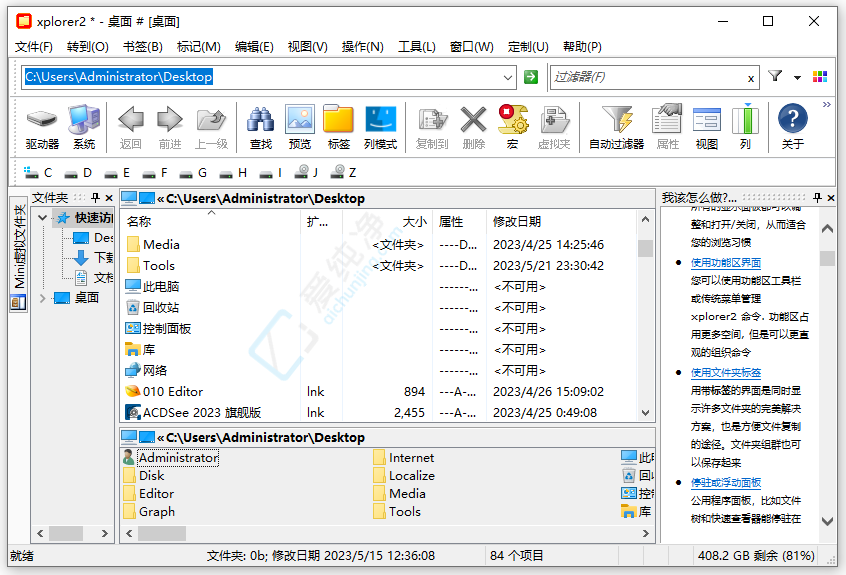
软件官网
https://www.zabkat.com/
设置中文
安装时记得勾选你需要的语言,比如简体中文请勾选:Chinese Simpl
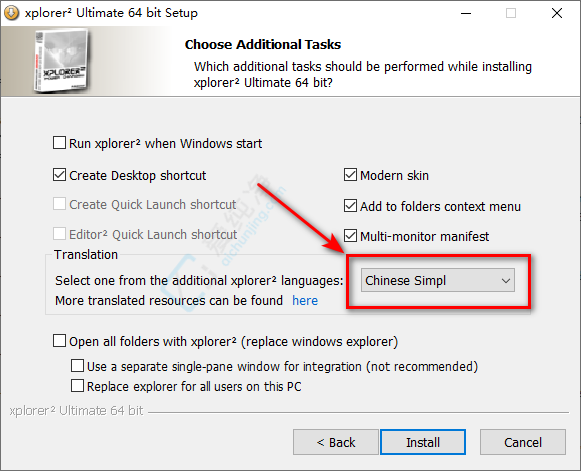
软件特色
双面板窗口:提供了类似于 Total Commander 的双面板窗口,可以在不同面板之间快速地拖放文件。
快速过滤和搜索:Xplorer² 具有强大的搜索和过滤功能,可以帮助用户快速地找到所需的文件。
内置预览和编辑器:可以内置预览和编辑多种文件类型的内容。
批量重命名和标记:支持批量操作,可以使用正则表达式进行批量重命名和批量标记文件。
自定义界面:允许用户自定义界面,包括主题、菜单栏、工具栏等。
支持插件:支持插件,可以通过安装插件来增强其功能。
支持多标签:Xplorer² 支持多个标签,可以在同一个窗口中打开多个文件夹。
命令行支持:Xplorer² 可以与命令行结合使用,可以在命令行中打开当前所选文件夹。
自动同步:可以自动同步两个文件夹之间的内容。
文件夹记忆功能:Xplorer² 可以记住最近访问的文件夹,并在下次启动时自动打开。
安全删除:Xplorer² 提供了安全删除功能,可以确保文件被完全删除,不会被恢复出来。
文件分类:支持按照不同的文件属性进行分类和排序,如日期、大小、类型等。
快速预览:支持快速预览文件内容,无需打开文件。
还有更多其它功能…
更新日志
v6.2.0.0
窗口 > 全屏菜单:占用整个显示器空间以更高效处理文件。与最大化窗口不同,此模式会隐藏树状目录、预览面板等外围界面,仅保留双面板文件夹浏览区域。后续可手动开启工具栏,但此举可能违背全屏初衷(建议直接使用最大化窗口)。菜单栏(或最小化的功能区界面)仍保留以辅助文件操作,支持鼠标或快捷键执行命令。预览可使用 “Peek 模式”(按 ALT+Q 或同时双击鼠标左右键)。按 ALT+TAB 可切换至其他程序,按 ESC 键恢复标准 xplorer² 窗口。
文档双预览功能
按 <Alt+Shift+Q> 可对文本文件(纯文本、PDF、DOC 等)启用双预览对比,通过 WinDiff 文本对比工具实现。若需使用其他工具,将偏好的对比程序放入 xplorer² 安装目录并重命名为 WINDIFF.EXE(或文件名包含 DIFF)。
选中 2 个文件时,可通过右键菜单(XPLORER2 > 比较项目)进行文本或图像对比(需确保两文件在同一面板)。双面板模式下若仅选中 1 个文件,将与非活动面板的焦点项目对比(文件名不一定相同)。
[注] 若选中 2 个 “复杂文档”(如 PDF),程序会先按预览选项中的 “文本预览长度” 提取文件开头的纯文本样本,再进行无格式对比。
简易撤销功能
xplorer² 原生不支持撤销,但针对重命名、回收站操作及复制 / 粘贴(或拖放)等简单文件操作,可通过桌面右键菜单撤销最近操作。现程序会辅助调出该外部菜单(含撤销命令),按 <CTRL+Z> 即可激活。若自定义过快捷键,可通过 “自定义 > 键盘” 菜单将 < CTRL+Z > 绑定到杂项命令 57643。
v6.1.0.3
* [改进] 尝试让原生预览器更不易因有缺陷的预览处理程序而崩溃(?)。
新的高级选项 QVOPT_NOIPREUSE(值为 16384)会为每个文件使用全新的预览处理程序,即使选择的是相同类型的文件(例如,先选一个 PDF 文件,接着又选一个 PDF 文件)。如果你安装的 PDF Xchange 会崩溃,请从“工具”>“高级选项”菜单中尝试使用该选项。
* [改进] xplorer² 可以使用桌面搜索文本过滤器从电子书中提取作者/标题信息。留意即将推出的全电子书外壳扩展包!
* 每当 xplorer² 保存文本时(例如,通过“编辑”>“提取文本”菜单操作),如果你未勾选 Unicode 选项(GAOPT_SAVEUNICODETXT),它将以 UTF8 编码保存,以更好地支持各国语言。如果你保存的只是英文文本,可能不会察觉到任何差异。
| 留言与评论(共有 条评论) |